Google Drive เป็นเครื่องมือที่ทรงพลังสำหรับการจัดเก็บและจัดการไฟล์ แต่หากปล่อยให้ไฟล์กระจัดกระจายโดยไม่มีระบบ อาจทำให้หาไฟล์ที่ต้องการได้ยากและเสียเวลา บทความนี้จะแนะนำ 5 ขั้นตอนง่าย ๆ ในการจัดระเบียบ Google Drive โดยใช้ การใช้สี (Color Code), โฟลเดอร์หลัก/โฟลเดอร์รอง, การติดดาว (Star), และ การสร้างทางลัด (Shortcuts) เพื่อให้ Google Drive ของคุณเป็นระเบียบและใช้งานได้อย่างมีประสิทธิภาพ
ขั้นตอนที่ 1 วางโครงสร้างด้วยโฟลเดอร์หลักและโฟลเดอร์รอง
การสร้างโครงสร้างโฟลเดอร์ที่ชัดเจนเป็นรากฐานของการจัดระเบียบ Google Drive
- โฟลเดอร์หลัก: สร้างโฟลเดอร์หลักสำหรับหมวดหมู่ใหญ่ ๆ เช่น “งาน”, “ส่วนตัว”, “โครงการ”, หรือ “การเงิน”
- โฟลเดอร์รอง: ภายในโฟลเดอร์หลัก สร้างโฟลเดอร์ย่อยเพื่อแบ่งหมวดหมู่ย่อย เช่น ในโฟลเดอร์ “งาน” อาจมีโฟลเดอร์ย่อย เช่น “เอกสารลูกค้า”, “รายงาน”, หรือ “การประชุม”
- เคล็ดลับ: ตั้งชื่อโฟลเดอร์ให้สั้น กระชับ และสื่อความหมาย เช่น “2025_การเงิน” หรือ “โครงการ_X” เพื่อให้ค้นหาง่าย
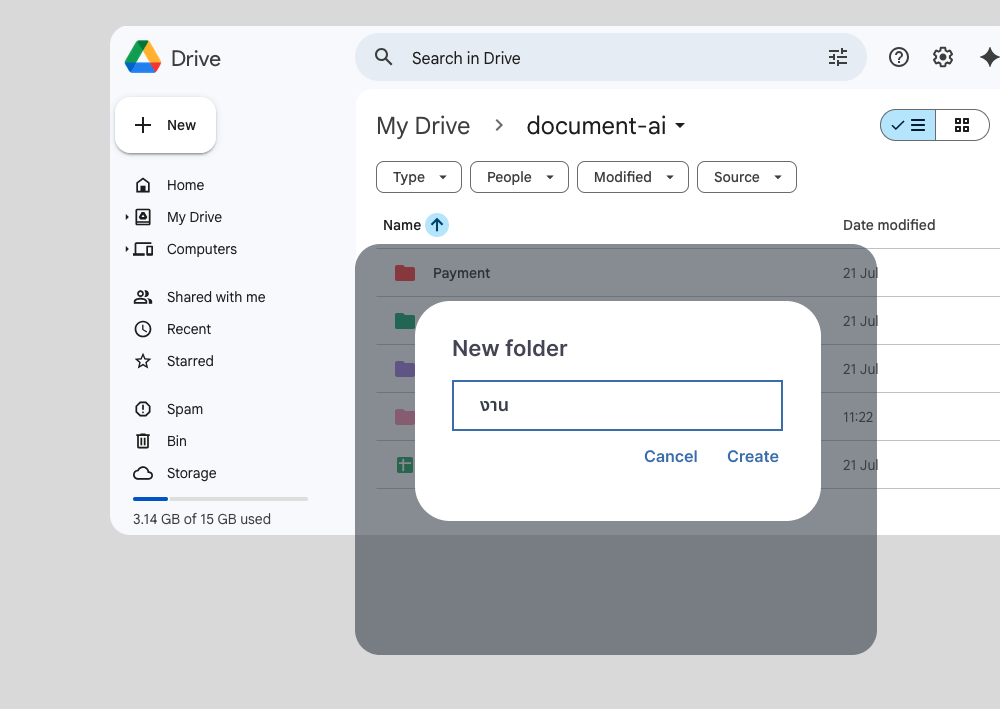
ขั้นตอนที่ 2 ใช้สี (Color Code) เพื่อแยกประเภทโฟลเดอร์
การใช้สีช่วยให้แยกแยะโฟลเดอร์ได้อย่างรวดเร็วและดูเป็นระเบียบ
- วิธีการ: คลิกขวาที่โฟลเดอร์ใน Google Drive เลือก “เปลี่ยนสี” และเลือกสีที่เหมาะสม
- ตัวอย่างการใช้สี:
- สีแดง: งานเร่งด่วนหรือสำคัญ
- สีเขียว: เอกสารส่วนตัว
- สีน้ำเงิน: โครงการที่กำลังดำเนินการ
- สีเทา: เอกสารที่เก็บถาวร
- เคล็ดลับ: กำหนดความหมายของสีให้ชัดเจนและใช้อย่างสม่ำเสมอ เพื่อให้จำได้ง่ายและไม่สับสน
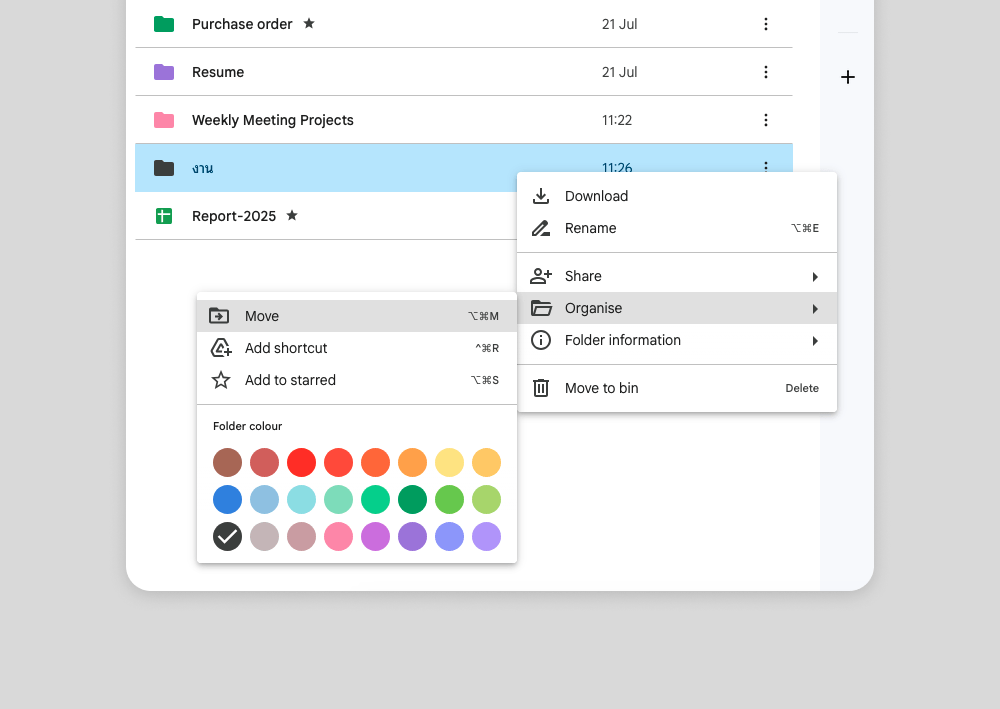
ขั้นตอนที่ 3 ติดดาว (Star) ไฟล์หรือโฟลเดอร์ที่ใช้งานบ่อย
การติดดาวช่วยให้เข้าถึงไฟล์สำคัญได้ทันทีโดยไม่ต้องค้นหา
- วิธีการ: คลิกขวาที่ไฟล์หรือโฟลเดอร์ เลือก “เพิ่มลงในรายการที่ติดดาว” ไฟล์เหล่านี้จะปรากฏในส่วน “ติดดาว” (Starred) ในแถบด้านซ้าย
- ตัวอย่างการใช้งาน:
- ติดดาวไฟล์ที่ต้องแก้ไขบ่อย เช่น รายงานประจำสัปดาห์
- ติดดาวโฟลเดอร์ที่มีเอกสารสำคัญ เช่น สัญญา หรือเอกสารประจำตัว
- เคล็ดลับ: อย่าติดดาวมากเกินไป เลือกเฉพาะไฟล์ที่ใช้บ่อยจริง ๆ เพื่อให้ส่วน “ติดดาว” ไม่รก
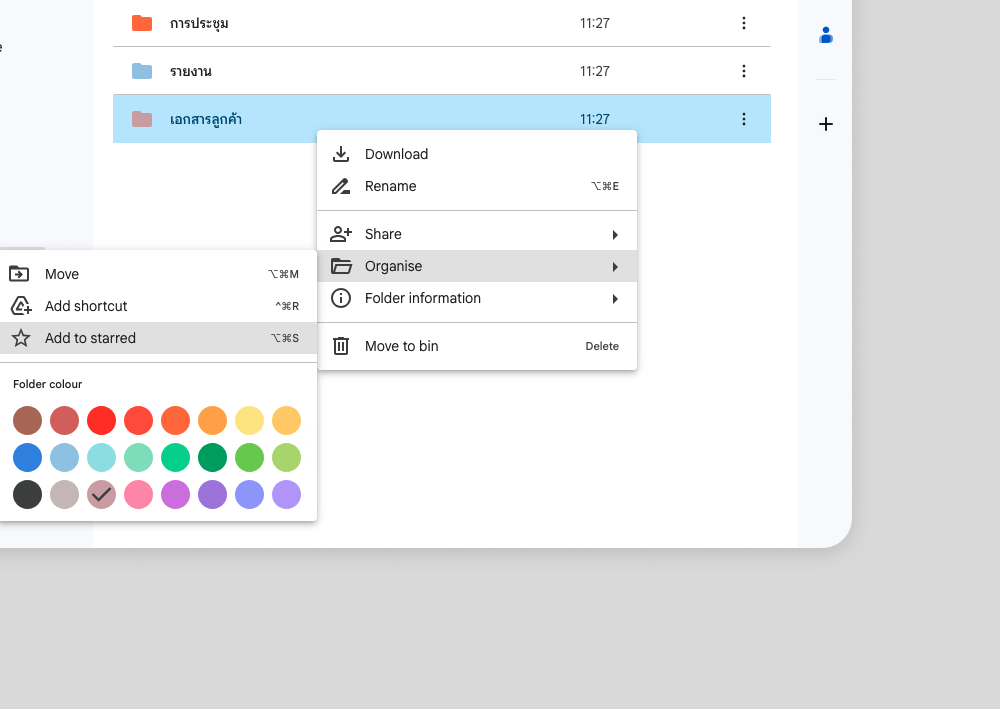
ขั้นตอนที่ 4 สร้างทางลัด (Shortcuts) เพื่อเข้าถึงไฟล์ได้เร็วขึ้น
ทางลัดช่วยให้คุณเข้าถึงไฟล์หรือโฟลเดอร์จากหลายตำแหน่งโดยไม่ต้องย้ายไฟล์จริง
- วิธีการ: คลิกขวาที่ไฟล์หรือโฟลเดอร์ เลือก “เพิ่มทางลัดไปยังไดรฟ์” แล้วเลือกตำแหน่งที่ต้องการวางทางลัด
- ตัวอย่างการใช้งาน:
- สร้างทางลัดของไฟล์ “แผนงาน 2025” ในโฟลเดอร์ “งาน” และ “การประชุม” เพื่อให้เข้าถึงได้จากทั้งสองที่
- ใช้ทางลัดสำหรับไฟล์ที่แชร์กับทีม เพื่อให้ทุกคนเข้าถึงได้ง่าย
- เคล็ดลับ: ใช้ทางลัดสำหรับไฟล์ที่เกี่ยวข้องกับหลายโปรเจกต์ เพื่อลดการคัดลอกไฟล์และป้องกันความสับสน
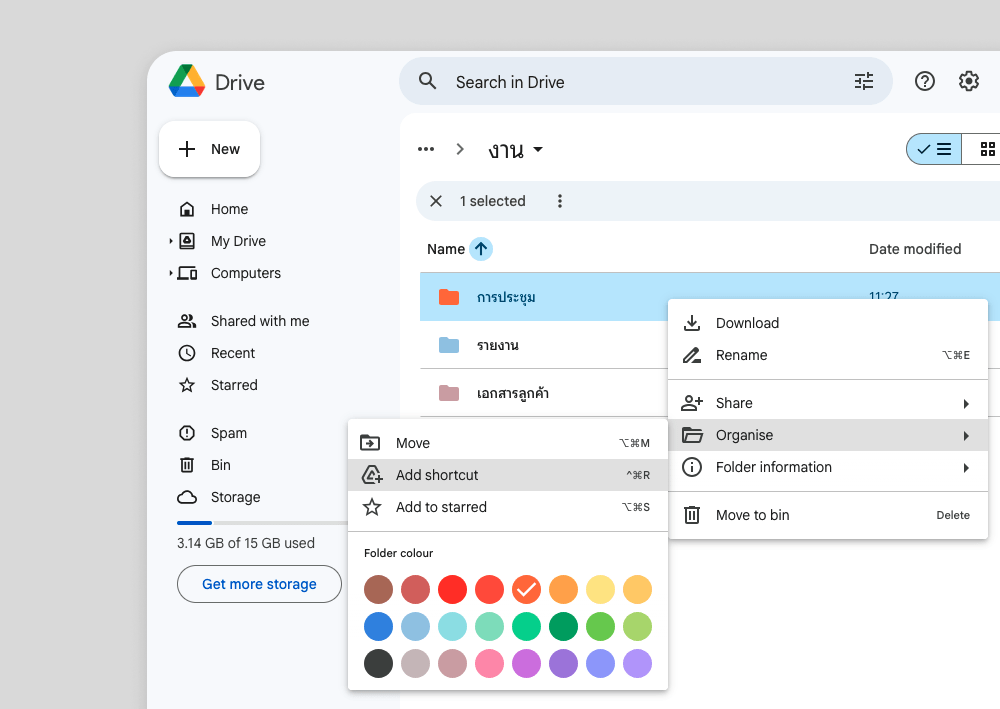
ขั้นตอนที่ 5 ตรวจสอบและอัปเดตระบบเป็นประจำ
การจัดระเบียบไม่ใช่แค่ทำครั้งเดียว ต้องมีการบำรุงรักษาเพื่อให้ระบบใช้งานได้ดีต่อเนื่อง
- กำหนดเวลา: ตรวจสอบ Google Drive เดือนละครั้งเพื่อลบไฟล์ที่ไม่ใช้ หรือย้ายไฟล์ไปยังโฟลเดอร์ที่เหมาะสม
- เก็บถาวร: ย้ายไฟล์เก่าที่ไม่ใช้งานไปยังโฟลเดอร์ “ที่เก็บถาวร” เพื่อลดความรก
- ปรับปรุงสีและทางลัด: หากโครงสร้างงานเปลี่ยน เช่น มีโครงการใหม่ ให้ปรับสีหรือเพิ่มทางลัดให้สอดคล้อง
- เคล็ดลับ: ใช้ฟีเจอร์ค้นหาของ Google Drive (เช่น ค้นหาด้วยคำสำคัญหรือประเภทไฟล์) เพื่อตรวจสอบไฟล์ที่อาจตกหล่น
สรุป
การจัดการ Google Drive ให้เป็นระบบด้วย โฟลเดอร์หลัก/รอง, การใช้สี, การติดดาว, และ ทางลัด จะช่วยให้คุณค้นหาและใช้งานไฟล์ได้อย่างรวดเร็วและมีประสิทธิภาพ เริ่มต้นด้วยการวางโครงสร้างที่ชัดเจน ใช้สีเพื่อแยกประเภท ติดดาวไฟล์สำคัญ สร้างทางลัดเพื่อความสะดวก และหมั่นตรวจสอบระบบเป็นประจำ เพียงเท่านี้ Google Drive ของคุณจะไม่รกอีกต่อไป และคุณจะสามารถจัดการไฟล์ได้อย่างมืออาชีพ!